Ubuntu下安装Matlab并破解超级详细教程
WZZHHH 2024-06-15 15:37:22 阅读 57
1 Ubuntu下安装Matlab并破解
镜像下载地址:
关注公众号WZZHHH回复:Ubuntu下安装Matlab并破解,即可得到。
列出下面用到的四个目录,
小白目录一定要保持一致,切记切记:
解压后的破解文件夹:/Documets/Matlab 2016b Linux64 Crack
镜像挂载目录:/media/matlab
Matlab安装目录:/usr/local/MATLAB/R2016b
2 有关 Matlab 获取代码关注WZZHH回复关键词,或者咸鱼关注:WZZHHH123
怀俄明探空站数据解算PWV和Tm:怀俄明探空站数据解算PWV和Tm
怀俄明多线程下载探空站数据(包括检查和下载遗漏数据的代码):怀俄明多线程下载
对IGRAv2进行质量控制得到PWV和Tm的 matlab 代码:IGRAv2进行质量控制得到PWV和Tm
算 IGRAv2 探空站的 Tm 和 PWV:IGRAv2计算Tm和PWV
提取探空站 IGRAv2 全部数据:
ERA5 解算合集(温度、气压、PWV、水汽压和 Tm)代码获取:ERA5合集
3 安装Matlab
3.1先挂载第一个dvd1镜像:
在镜像文件夹右键创建终端
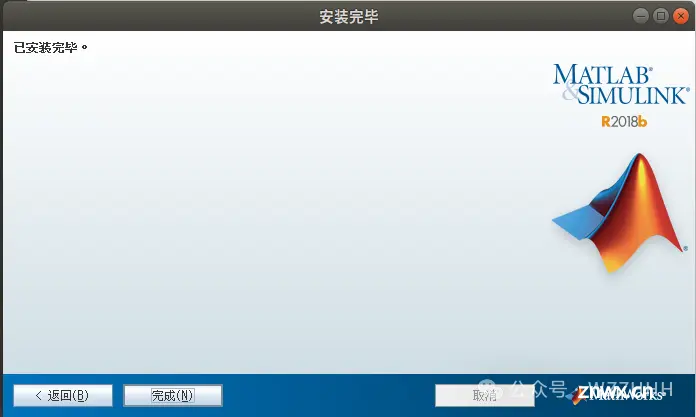
输入以下两个代码
sudo mkdir /media/matlab
mount -o loop *dvd1.iso /media/matlab
会在桌面多个磁盘一样的图标,显示挂载成功
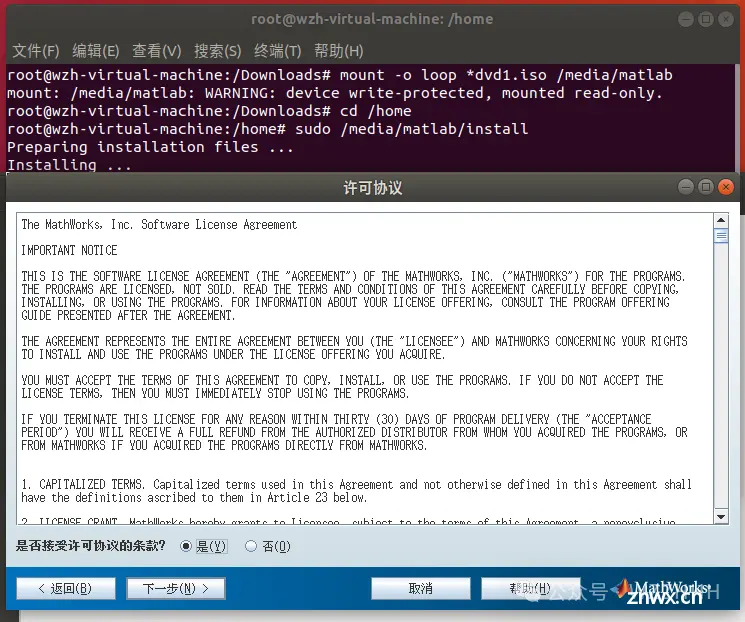
一定严格执行下面操作,否则会报错:
cd /home
进入安装界面,选择第二个使用密钥,点击下一步:
sudo /media/matlab/install
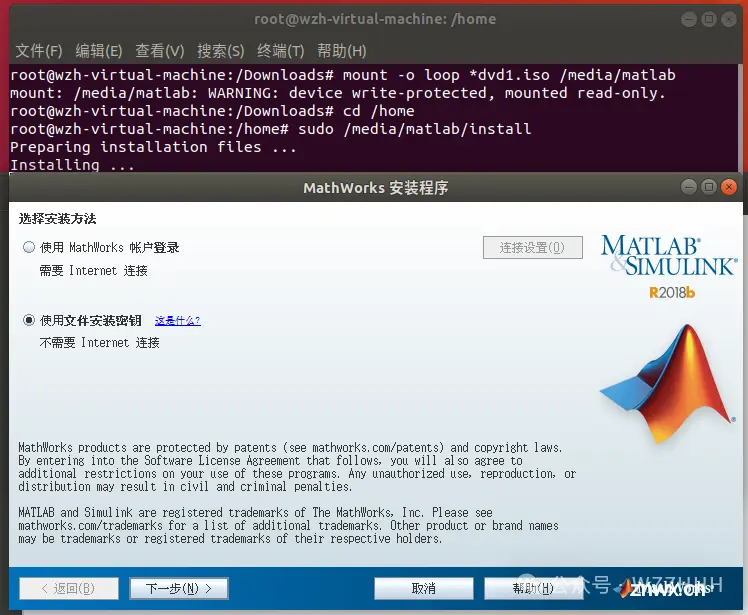
点击是,下一步
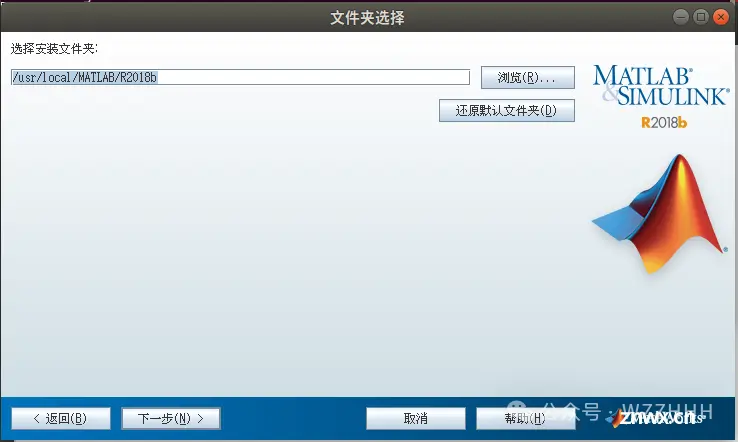
输入下面的密钥,点下一步
09806-07443-53955-64350-21751-41297
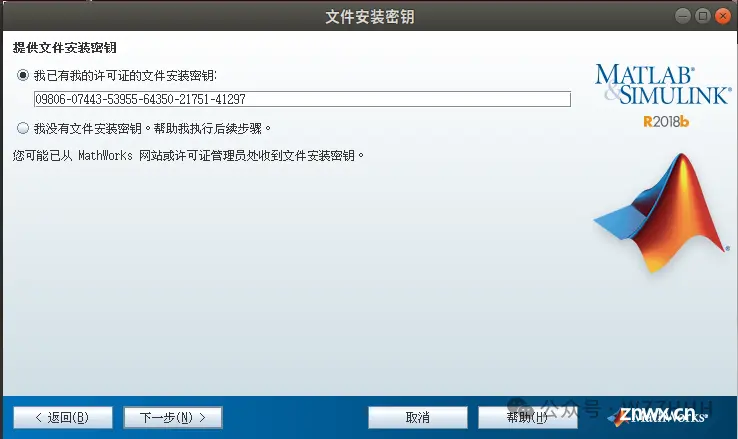
小白安装路径别改,文件路径别改:
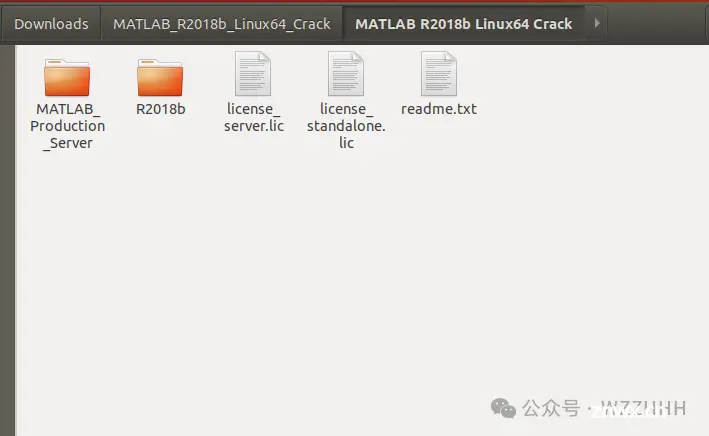
选择安装内容,全选,下一步:
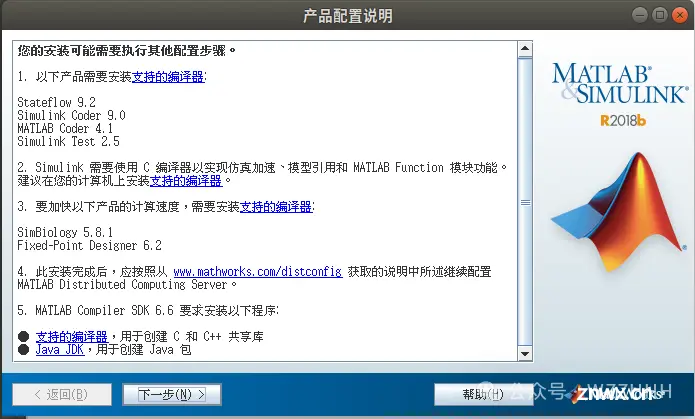
然后点击开始安装,dvd1安装完毕之后会提示你插入dvd2:
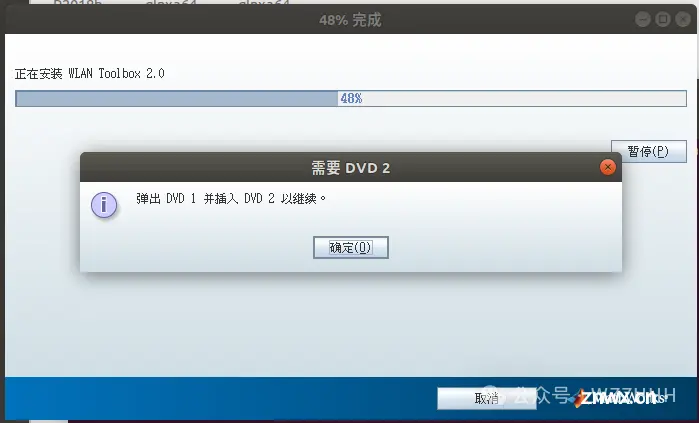
3.2 挂载第二个dvd2镜像:
这时,再次进入镜像文件夹右键建立终端,输入下面代码,挂载dvd2(跟前面挂载dvd1几乎一样):
mount -o loop *dvd2.iso /media/matlab
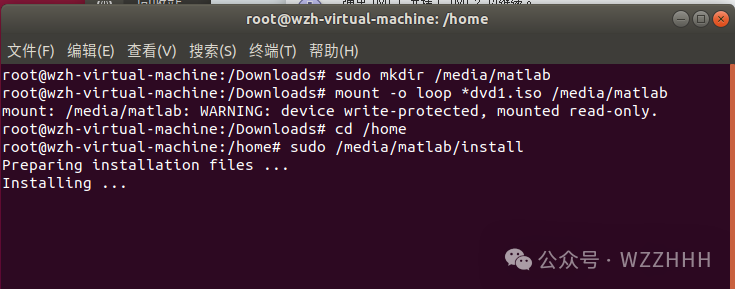
再点击这个OK,即可继续进行安装。
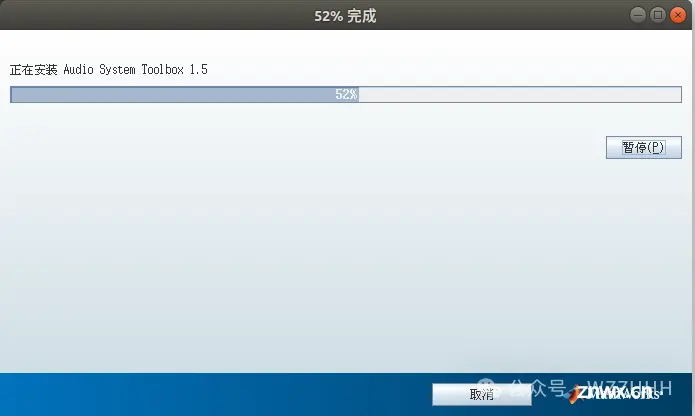
安装完成后,出现这个,点击下一步:
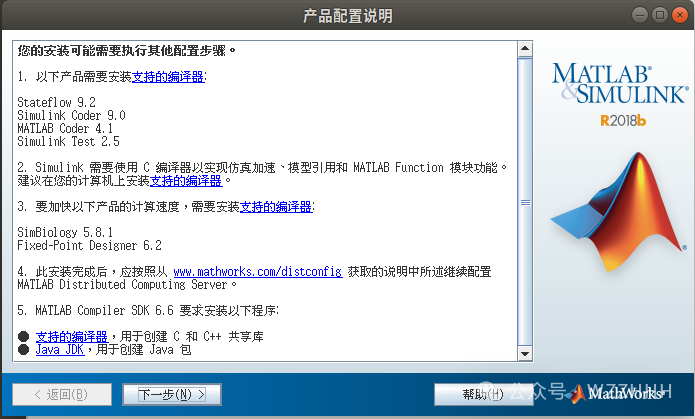
点击完成,结束安装
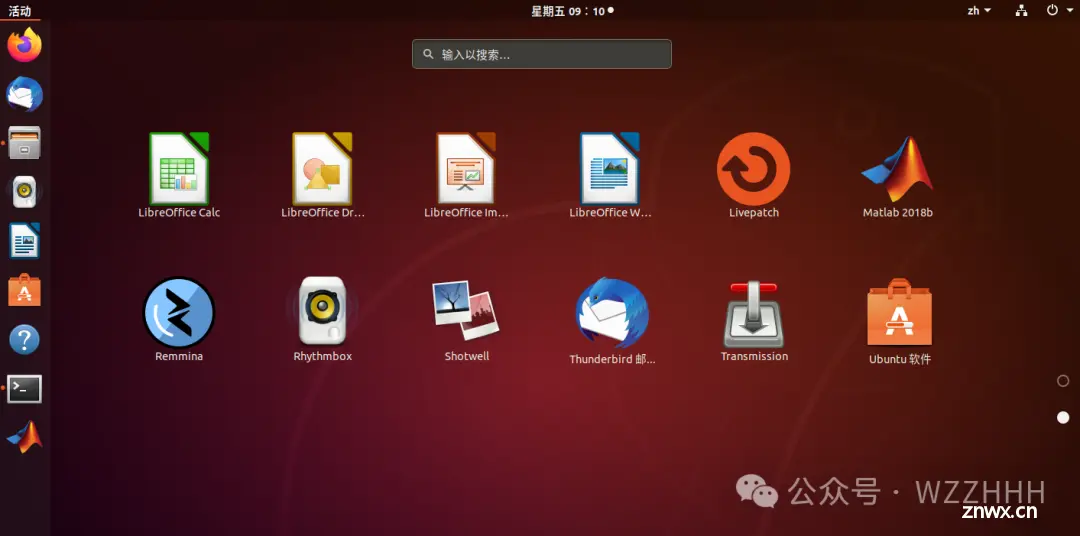
4 破解
解压破解文件夹,右键提取到此处:
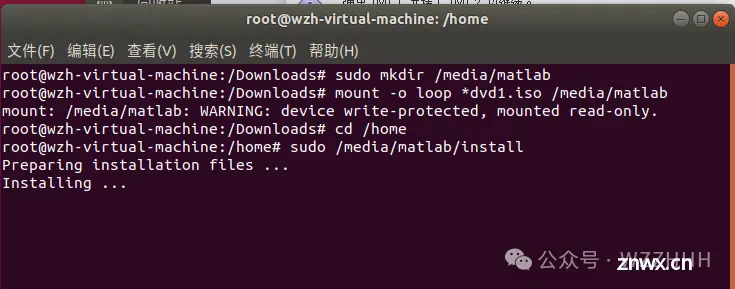
在破解文件夹内右键打开终端,将破解文件移动到对应文件夹
sudo cp -f license_standalone.lic /usr/local/MATLAB/R2018b/licenses
sudo cp -rf R2018b/* /usr/local/MATLAB/R2018b/
修改目录的权限,否则会出现很多warning。
sudo chmod -R 777 /usr/local/MATLAB/
运行matlab,如果没什么错误则说明破解成功!
sh /usr/local/MATLAB/R2018b/bin/matlab
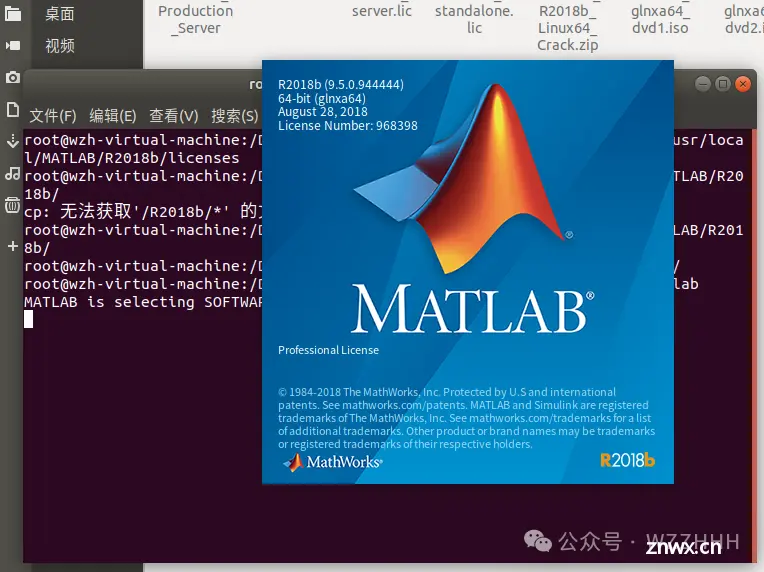
5 创建快捷方式
创建快捷方式文件
sudo gedit /usr/share/applications/Matlab.desktop
写入以下内容,保存退出:
[Desktop Entry]Type=ApplicationName=Matlab 2018bGenericName=Matlab 2018bExec=sh /usr/local/MATLAB/R2018b/bin/matlab -desktopIcon=/usr/local/MATLAB/R2018b/toolbox/shared/dastudio/resources/MatlabIcon.pngTerminal=falseCategories=Development;Matlab;
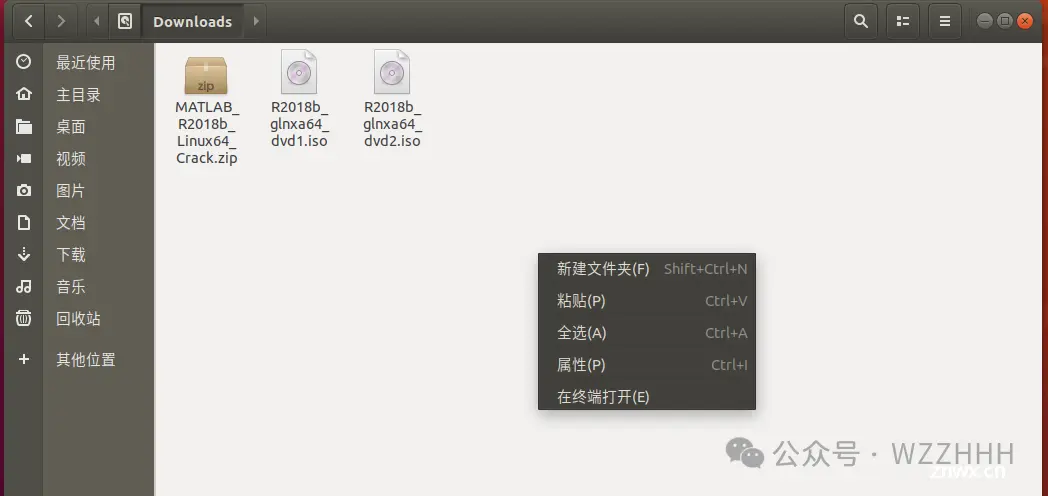
在软件界面即可找到Matlab图标,右键添加到收藏夹,就会在界面右面快速找到图标:
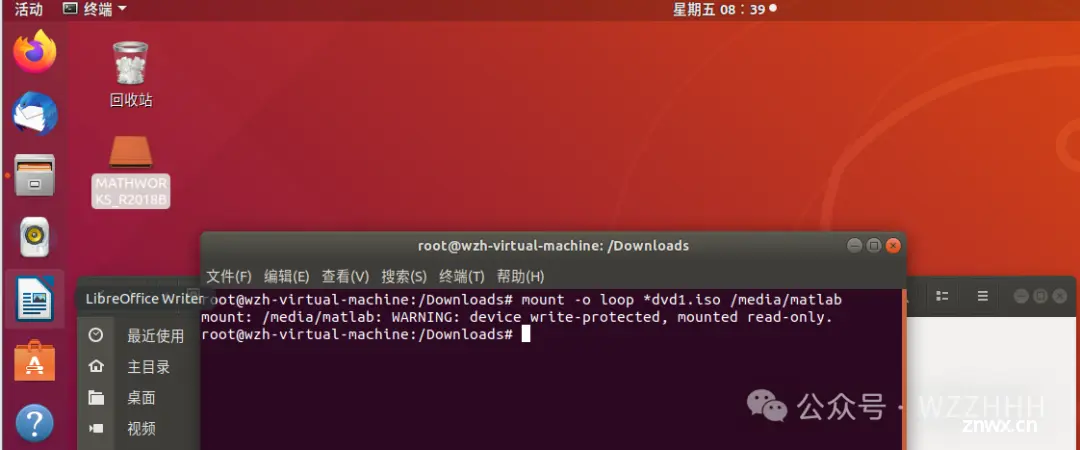
上一篇: Failure Unable to retrieve image details-解决Portainer与Docker v26不兼容问题
下一篇: windows系统ssh和远程桌面连接树莓派全流程(学生版)(含常见问题解答)
本文标签
声明
本文内容仅代表作者观点,或转载于其他网站,本站不以此文作为商业用途
如有涉及侵权,请联系本站进行删除
转载本站原创文章,请注明来源及作者。